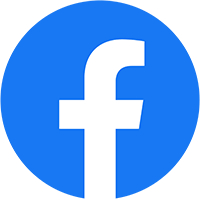Nhận được thiết bị từ An Minh Luật nhưng không biết cài đặt chữ ký số VinaCA (Smartsign) trên máy tính như thế nào để sử dụng được. Nếu quý khách hàng đăng gặp khó khăn chỉ việc xem hết bài viết này chúng tôi cam kết rằng quý khách tự mình thực hiện thành công mà không cần sự giúp đỡ kỹ thuật viên. Nội dung bài viết sẽ gồm:
==> Video hướng dẫn cài đặt phần mềm chữ ký số Vina (Youtube)
==> Bài viết hướng dẫn cài đặt Token chữ ký số Vina (Ảnh minh họa)
==> Kiểm tra thông tin cơ bản chứng thư số Vina sau khi cài đặt
==> Cách gỡ cài đặt Token Manager VINA V6.0 (Ảnh minh họa)
Tắm Tắt Nội Dung Chính
Video hướng dẫn cài đặt chữ ký số VinaCA
Dưới đây là video hướng dẫn trên kênh Youtube của An Minh Luật (kênh chia sẻ kiến thức cho doanh nghiệp) quý khách theo dõi và thực hiện theo nhé.
Nếu theo dõi video vẫn chưa hiểu có thể xem thêm nội dung hướng dẫn bên dưới đây. Nhớ note và chia sẻ cho bạn bè khi gặp khó khăn giống mình. An Minh Luật xin cảm ơn quý khách rất nhiều.
Xem thêm: Bảng giá chữ ký số VinaCA (Smartsign)
Xem thêm: Báo giá Gia hạn chữ ký số VinaCA
Cài đặt USB Token chữ ký số VinaCA (Smartsign)
Nhận được thiết bị USB Token VinaCA, quý khách mở hộp sau đó cắm vào cổng USB máy tính.
+ Đối với win 7: mở thư mục quản lý “My Computer” tìm file cài đặt chữ ký số VinaCA
+ Đối với win 10: mở thư mục “This PC” tìm file cài đặt chữ ký số VinaCA
=> Vào thư mục tìm đến ổ đĩa (E:) thường là ổ ngoài và làm theo hướng dẫn bên dưới đây:
Bước 1: Thư mục cài đặt Token chữ ký số VinaCA có tên là “CD Driver (E:) Vina-CAv6 (hình minh họa)
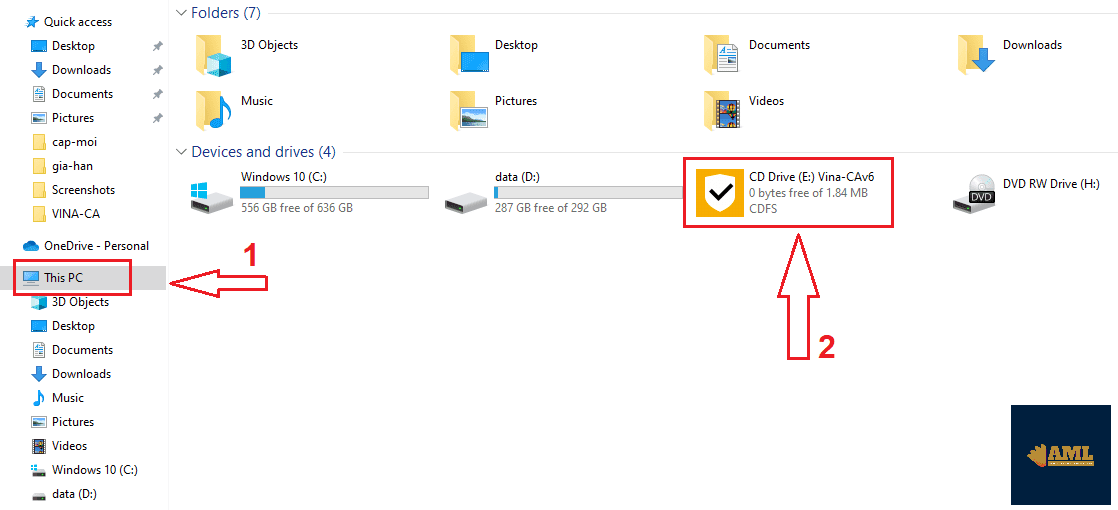
Bước 2: Nhấn đúp chuột vào biểu tượng hoặc Click chuột phải vào thư mục sau đó chọn “Open” khởi chạy chương trình cài đặt phần mềm chữ ký số VinaCA Smartsign.
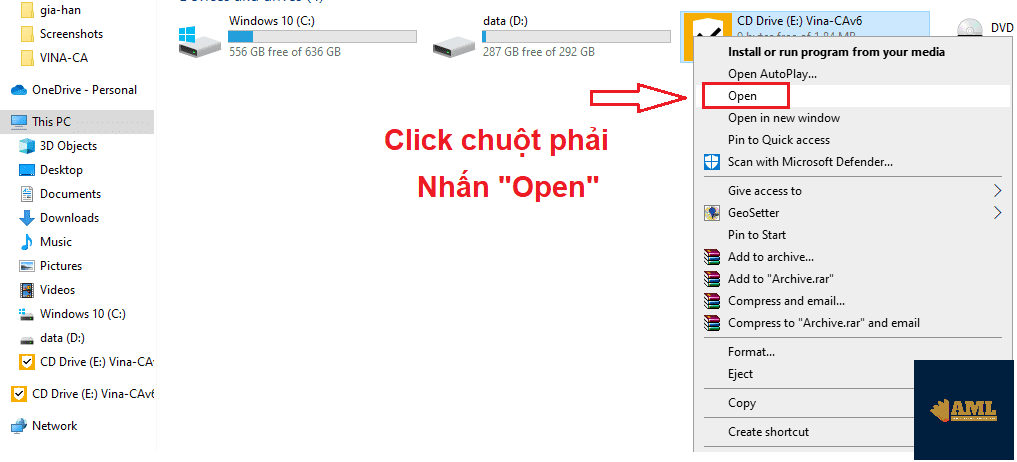
Bước 3: Đợi trong giây lác khi phần mềm Dowload Speed chạy đến 100%
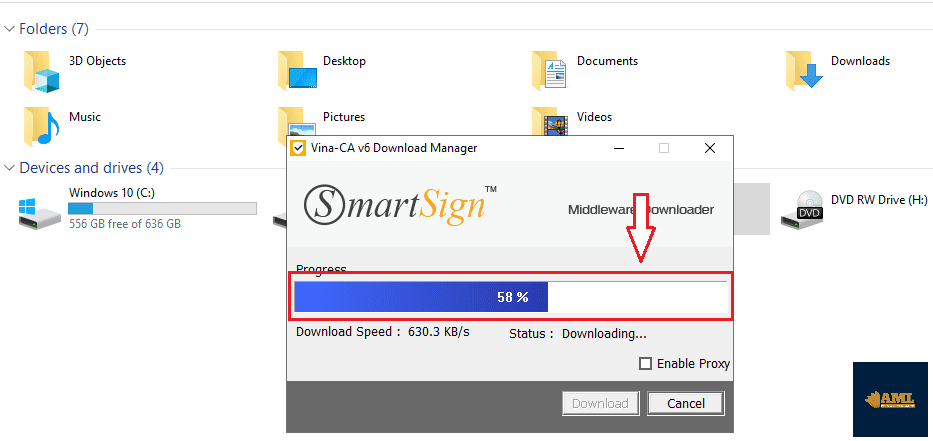
Bước 4: Hiển thị hai ngôn ngữ Tiếng Việt và English quý khách nên chọn ngôn ngữ mặc định là Tiếng Việt sẽ thuận tiện hơn trong việc sử dụng.
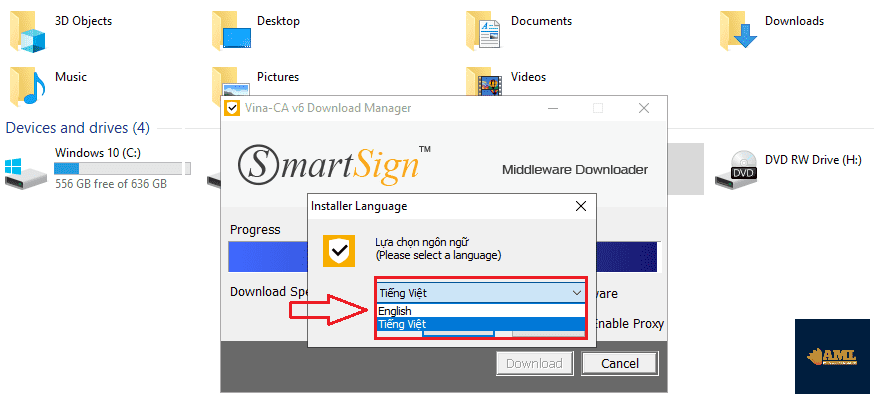
Bước 5: Lựa chọn ngôn ngữ xong nhấn OK chuyển đến bước tiếp theo.
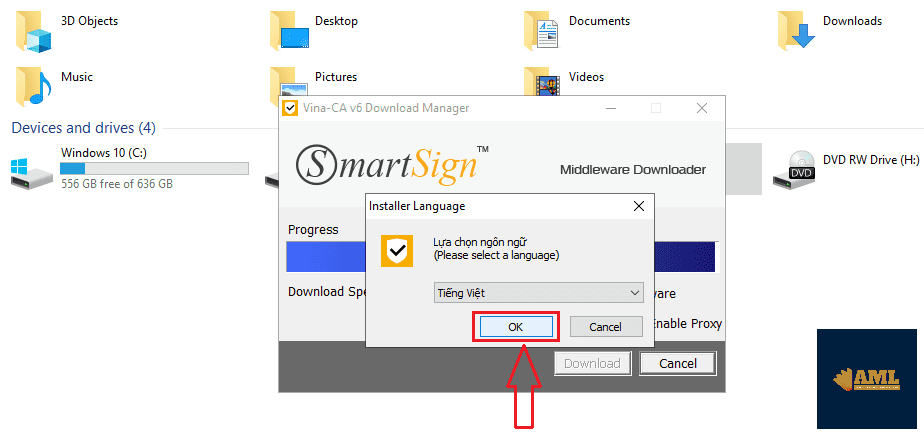
Bước 6: Cửa sổ thông báo “Chào mừng đến với trợ lí Cài Đặt VINA-CA Token Manager V6.0” quý khách nhấn Tiến > sẽ chuyển sang bước kế tiếp.

Bước 7: Chọn thư mục lưu trữ và cài đặt token chữ ký số VinaCA Token Manager V6.0, thường sẽ chọn mặc định sau đó nhấn “Cài Đặt” để khởi chạy chương trình.
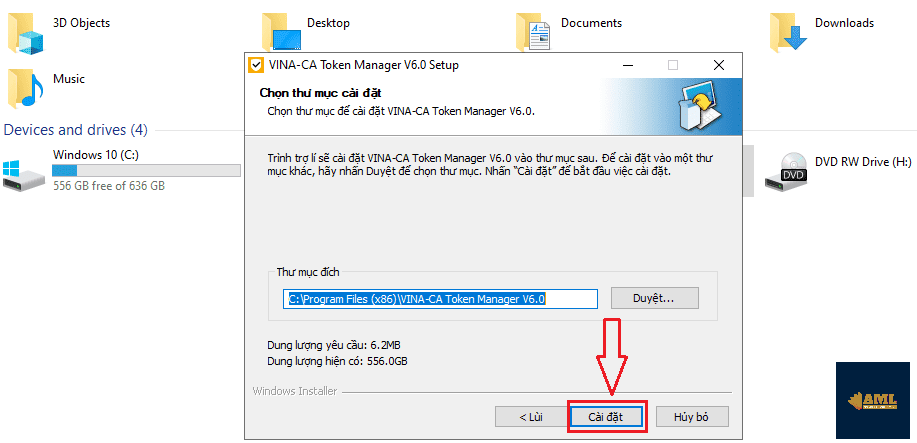
Bước 8: Quá trình cài đặt phần mềm chữ ký số Vina-CA (Smartsing) đang bắt đầu, vui lòng đợi trong giây lác. Lúc này tuyệt đối không được tắt màn hình hoặc mở một trình duyệt web khác.

Bước 9: Hoàn tất cài đặt chữ ký số VinaCA Token Manager V6.0, nhấn “Hoàn Thành” hoàn tất quá trình cài đặt. Bên dưới góc phải màn hình lúc này thiết bị sẽ được ghi nhận.

Bước 10: Thông báo (middleware installed successfully) phần mềm trung gian được cài đặt thành công, nhấn OK sau đó quý khách thoát ra màn hình Desktop kiểm tra xem thành công chưa nhé.

=> Bây giờ tiến hành kiểm tra đăng nhập phần mềm quản lý chứng thư số Vina-CA sau khi cài đặt, xem thử có bị lỗi không? Nếu lỗi bắt buộc phải gỡ ra và cài đặt lại. Cách kiểm tra xem chi tiết bên dưới đây:
Đăng nhập chữ ký số VinaCA (Smartsign) sau cài đặt
Thông thường sau khi cài đặt token chữ ký số VinaCA (Smartsign) xong trên màn hình sẽ hiển thị icon (màu vàng, khiêng trắng, dấu tít đen). Tuy nhiên một số máy tính sẽ bị ẩn, vì vậy quý khách phải tìm trong “Type here to search” thì mới mở phần mềm lên được (xem hình minh họa)
Bước 1: Trong “Type here to search” gõ key tìm kiếm “VINA-CA Token Manager V6.0” tiếp theo nhấn “Open” mở phần mềm quản lý chữ ký số VinaCA lên.
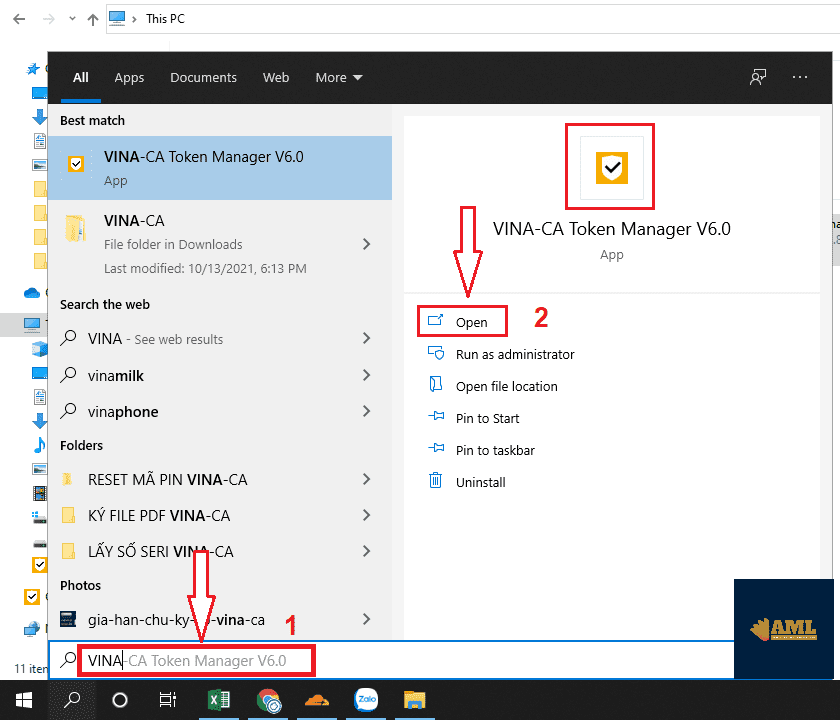
Bước 2: Chờ đợi khoản 10 giây để khởi tạo Token Manager (mất thời gian và cần nhà cung cấp VINA-CA khắc phục trong bản cập nhật sau)
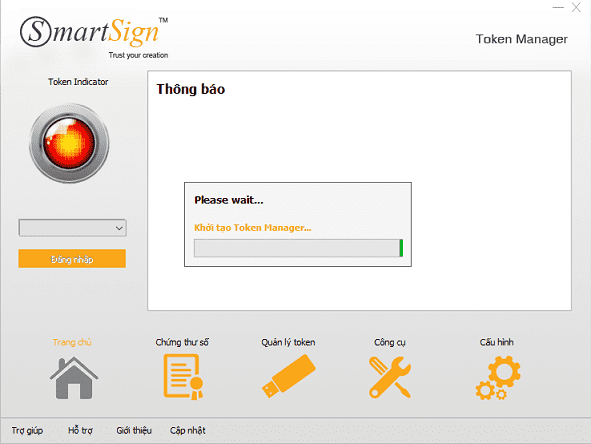
Bước 3: Cửa sổ hiện thị thông báo cho quý khách hàng khi cấp mới/ gia hạn chữ ký số Vina-CA nếu chưa bổ sung hồ sơ về cho nhà cung cấp thì chứng thư số sẽ bị khóa. Thông báo này sẽ hiển thị trong lần cài đặt Token chữ ký số VinaCA (Smartsign) đầu tiên. Khi bổ sung hồ sơ đủ, lần đăng nhập tiếp theo sẽ không hiển thị lại => Nhấn Đóng để ẩn thông báo
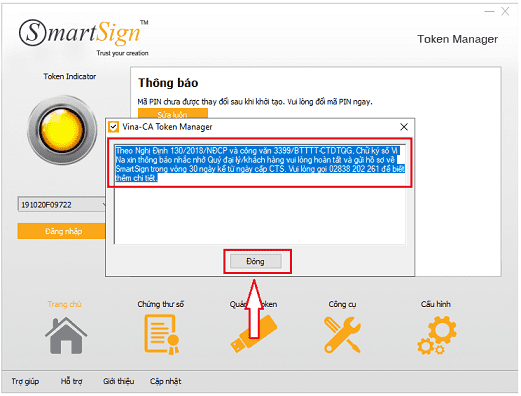
Bước 4: Thông báo thay đổi mã PIN Token VinaCA sau khi cài đặt. Nhấn “Sửa luôn” để thay đổi hoặc có thể bỏ qua thông báo này.
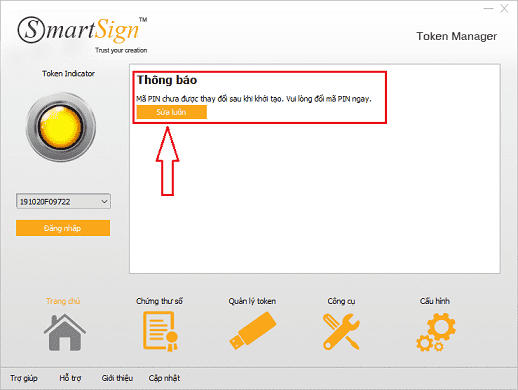
Bước 5: Nhấn “Đăng Nhập” => Nhập “Mã Pin Token” mặc định khi vừa nhận Token là: 12345678 => Nhấn “Đồng ý” truy cập vào quản lý chứng thư.
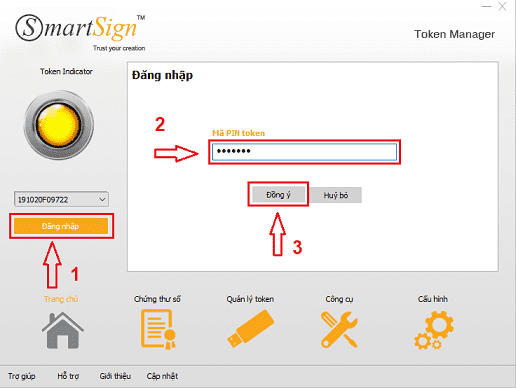
Bước 6: Xem “Chứng thư số” nội dung danh sách chứng thư số hiển thị số Seri, tên doanh nghiệp, hạn dùng.
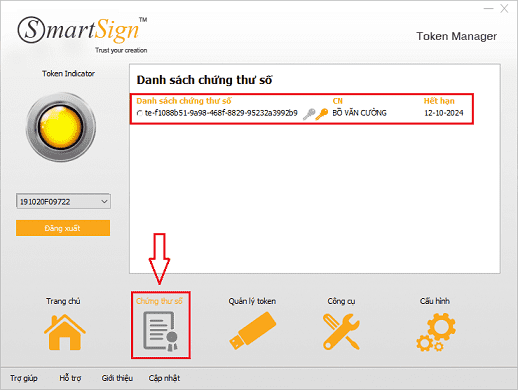
Bước 7: Tại “Quản lý Token” ở đây người dùng có thể thay đổi tên thiết bị, đổi mã PIN.

Bước 8: Tại mục “Công cụ” và “Cấu hình” đây thuộc về thông số kỹ thuật nên người dùng không cần quan tâm đến.
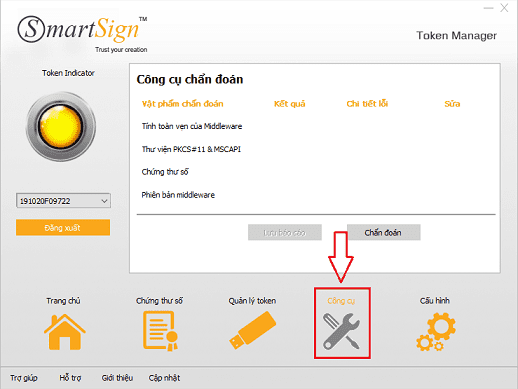
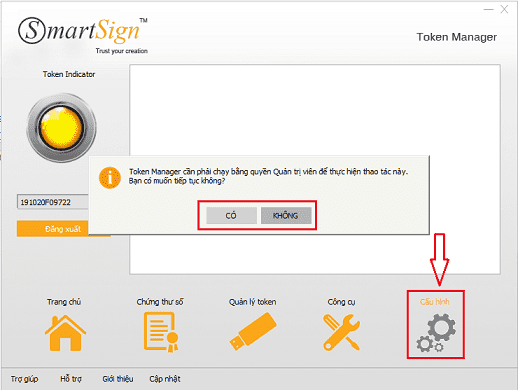
=> Như vậy cơ bản là phần mềm quản lý chữ ký số Vina-CA đã cài đặt thành công. Việc sử dụng nó vào mục đích gì hay gặp lỗi phát sinh khi ký sẽ tùy vào mã lỗi để khắc phục sau. Khi đó quý khách có thể liên hệ kỹ thuật viên An Minh Luật nhờ hỗ trợ nhé!
Cách gỡ cài đặt Token chữ ký số VinaCA
Khi cài đặt phần mềm chữ ký số Vina-CA (Smartsign) có thể sẽ bị lỗi gì đó mà không được nhận trên máy tính. Hoặc bạn chuyển sang nhà cung cấp khác sử dụng và muốn gỡ cài đặt token VinaCA ra khỏi máy để giảm dung lượng RAM. Vậy dưới đây là hướng dẫn từ An Minh Luật.
Bước 1: Mở “Type here to search” tìm kiếm ứng dụng VINA-CA Token Manager V6.0 (ảnh minh họa)
Bước 2: Nhấn chọn “Uninstall” chuyển đến tiện ích gỡ cài đặt token chữ ký số VinaCA (Smartsign)
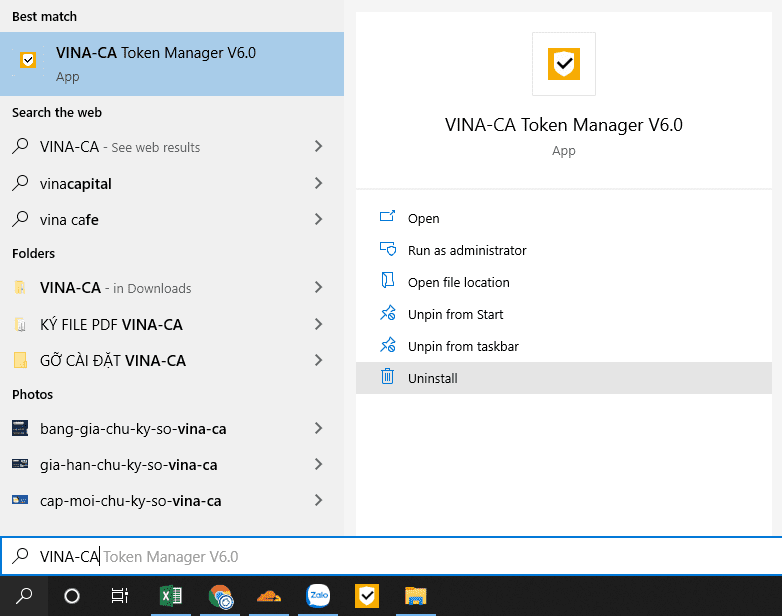
Bước 3: Nhấn phím “V” sau đó tìm đến ứng dụng đang chạy có tên là VINA-CA Token Manager V6.0 (chỉ gỡ bỏ) xem ảnh minh họa bên dưới.
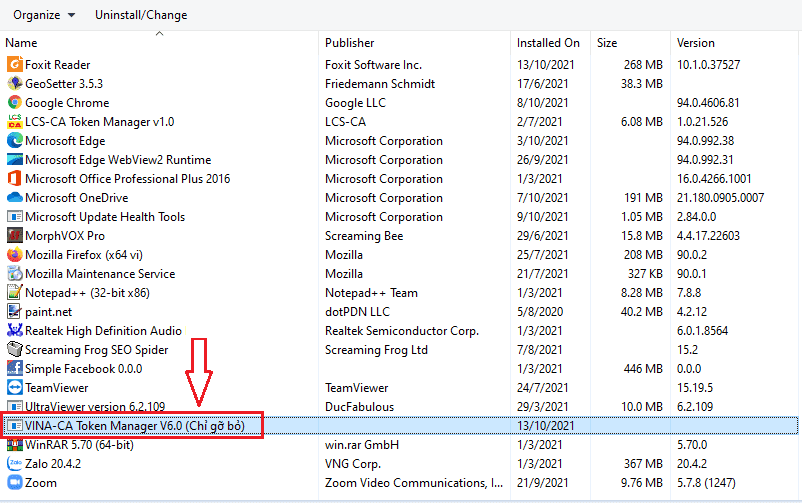
Bước 4: Click chuột phải vào ứng dụng => nhấn vào “Uninstall/Change” để gỡ bỏ phần mềm.
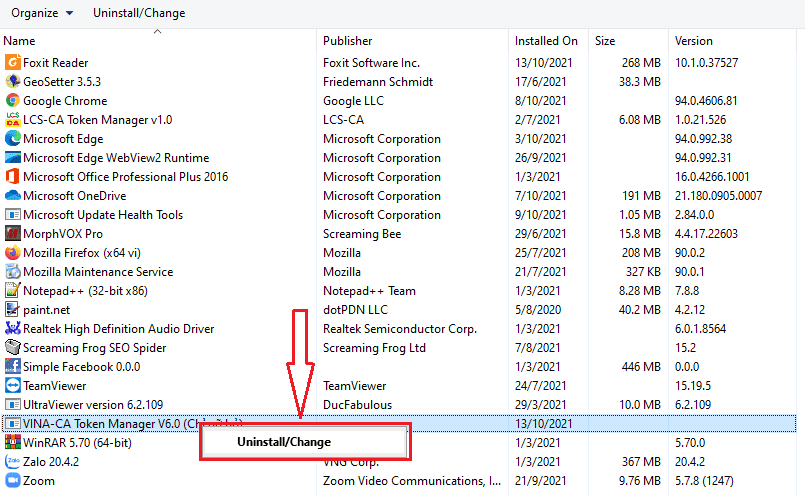
Bước 5: Trình gỡ cài đặt Token chữ ký số VinaCA (Smartsign) sẵn sàng => Nhấn “Gỡ bỏ” để xác nhận lệnh.
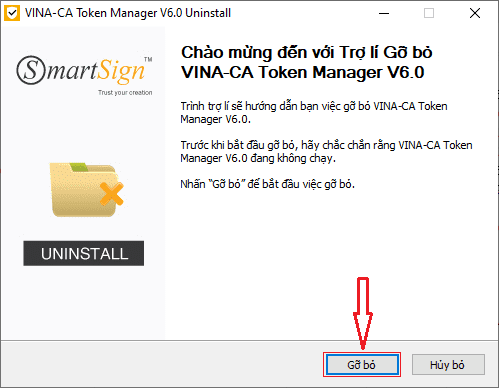

Bước 6: Hoàn tất gỡ bỏ cài đặt phần mềm chữ ký số VINA-CA Token Manager V6.0 => nhấn “Hoàn Thành” để thoát ra màn hình Desktop.
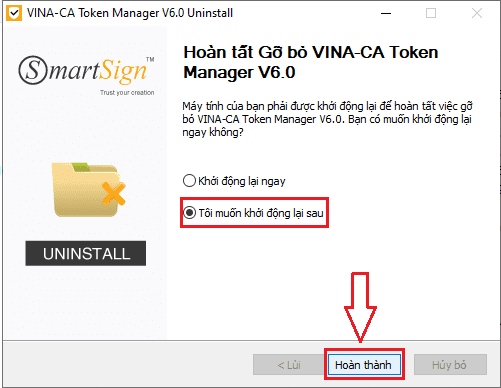
Kết thúc
Như vậy chỉ trong một bài viết ngắn 1000 từ, An Minh Luật đã hướng dẫn quý khách hàng cài đặt USB Token VinaCA (Smartsign) – kiểm tra thông tin trong phần mềm quản lý chứng thư số – Gỡ cài đặt Token chữ ký số VinaCA đơn giản khi vị lỗi. Hy vọng bài viết sẽ giúp cho quý khách dễ dàng tiếp cận và nắm được các thao tác sử dụng cơ bản của chữ ký số Vina-CA. Có bất kỳ khó khăn nào vui lòng comment bên dưới hoặc liên hệ Hotline: 0968458575 để được hỗ trợ nhanh nhất. Xin cảm ơn!
LIÊN HỆ HỖ TRỢ CÀI ĐẶT VINA-CA
- Địa chỉ: 55/10B Nguyễn Phúc Chu, P.15, Q.Tân Bình, TP. HCM
- Điện thoại: 0968.45.85.75
- Email: [email protected]
- Website: doanhnghiepmoithanhlap.com
- Facebook: An Minh Luật